'>
Palaging mahalaga na i-update ang iyong mga driver upang matiyak na gumagana ang iyong hardware nang maayos at pagbutihin ang pangkalahatang pagganap ng computer. Ipinapakita namin sa iyo ang 2 madaling paraan upang i-update ang iyong mga driver ng ATI Radeon .
2 mga pagpipilian upang i-update ang mga driver ng ATI Radeon
Mayroong dalawang paraan na maaari mong i-update ang iyong mga driver ng ATI Radeon Windows 10 , 8.1 at 7 :
Pagpipilian 1 - Awtomatikong (Inirekomenda) - Ito ang pinakamabilis at pinakamadaling pagpipilian. Tapos na ang lahat sa pamamagitan lamang ng isang pag-click sa mouse - madali kahit na ikaw ay isang newbie sa computer.
O kaya
Opsyon 2 - Mano-manong - Kakailanganin mo ng ilang mga kasanayan sa computer at pasensya upang mai-update ang iyong mga driver sa ganitong paraan, dahil kailangan mong hanapin nang eksakto ang tamang driver sa online, i-download ito at i-install ito sunud-sunod.
Pagpipilian 1 - Awtomatikong i-update ang mga driver ng ATI Radeon
Kung wala kang oras, pasensya o kasanayan sa computer upang ma-update ang iyong ATI Radeon driver nang manu-mano, awtomatiko mo itong magagawa Madali ang Driver .
Awtomatikong makikilala ng Driver Easy ang iyong system at hanapin ang tamang mga driver para dito. Hindi mo kailangang malaman nang eksakto kung anong sistema ang tumatakbo ang iyong computer, hindi mo kailangang ipagsapalaran sa pag-download at pag-install ng maling driver, at hindi mo kailangang mag-alala tungkol sa pagkakamali kapag nag-install. Hawakang lahat ng Driver Easy ang lahat.
Maaari mong awtomatikong i-update ang iyong mga driver gamit ang alinman sa LIBRE o ang Pro bersyon ng Driver Madali. Ngunit sa bersyon ng Pro ay tumatagal ng 2 pag-click lamang (at nakakuha ka ng buong suporta at isang 30-araw na garantiyang ibabalik ang bayad):
- Mag-download at mai-install ang Driver Easy.
- Patakbuhin ang Driver Madali at i-click ang I-scan ngayon pindutan Pagkatapos ay i-scan ng Driver Easy ang iyong computer at makakakita ng anumang mga driver ng problema.

- I-click ang Update pindutan sa tabi ng iyong ATI radeon driver upang i-download ang tamang bersyon ng driver nito, pagkatapos ay maaari mo itong manu-manong mai-install. O i-click ang I-update ang Lahat pindutan sa kanang ibaba upang awtomatikong i-update ang lahat ng mga driver. (Kinakailangan nito ang Pro bersyon - sasenyasan kang mag-upgrade kapag nag-click ka I-update ang Lahat . Nakakuha ka ng buong suporta at isang 30-araw na garantiyang ibabalik ang pera.)
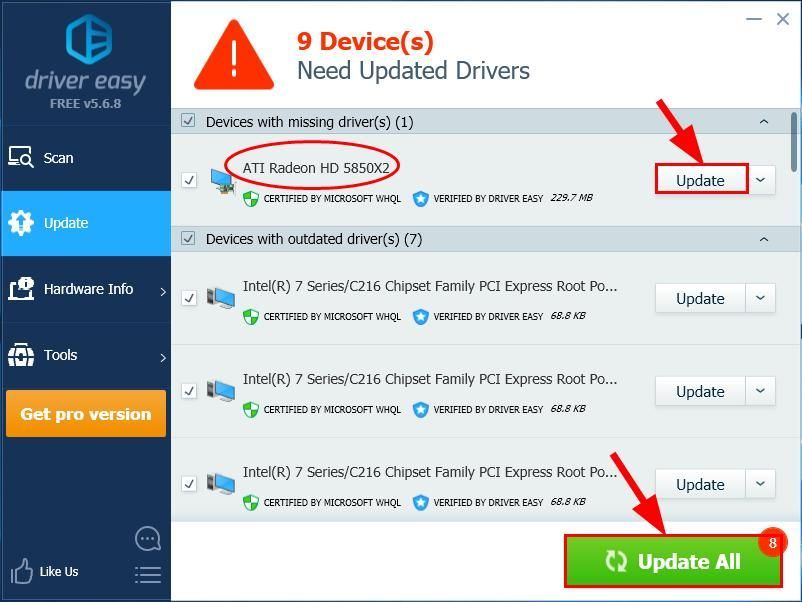
Opsyon 2 - Manu-manong i-update ang mga driver ng ATI Radeon
ATI Technologies Inc. (ATI) ay nakuha ng Mga Advanced Micro Devices (AMD) . Kaya upang makakuha ng mga driver ng ATI Radeon, kailangan mong puntahan Opisyal na website ng AMD , hanapin ang mga driver na naaayon sa iyong tukoy na lasa ng bersyon ng Windows (halimbawa, Windows 32 bit) at manu-manong i-download ang driver.
Kapag na-download mo ang mga tamang driver para sa iyong system, mag-double click sa na-download na file at sundin ang mga tagubilin sa screen upang mai-install ang driver.
Panghuli, huwag kalimutang i-restart ang iyong computer para magkabisa ang mga pagbabago.
Ngayon congrats - matagumpay mong na-install ang pinakabago ATI Radeon mga driver sa iyong computer. Huwag mag-atubiling mag-drop sa amin ng isang puna kung mayroon kang anumang mga karagdagang katanungan. 🙂

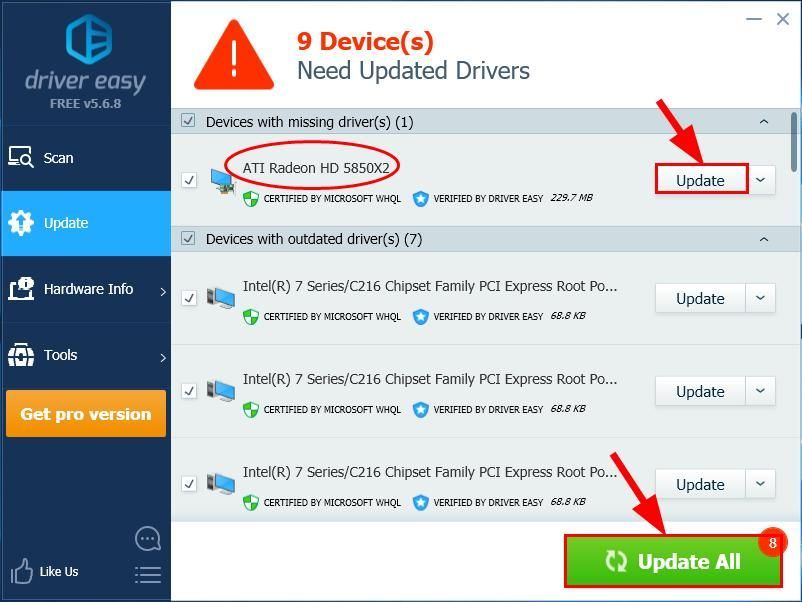
![[Nalutas] Hindi Gumagana ang Discord Camera](https://letmeknow.ch/img/program-issues/27/discord-camera-not-working.jpg)
![[FIXED] Patuloy na Nag-crash ang Sony Vegas](https://letmeknow.ch/img/knowledge/42/sony-vegas-keeps-crashing.jpg)




